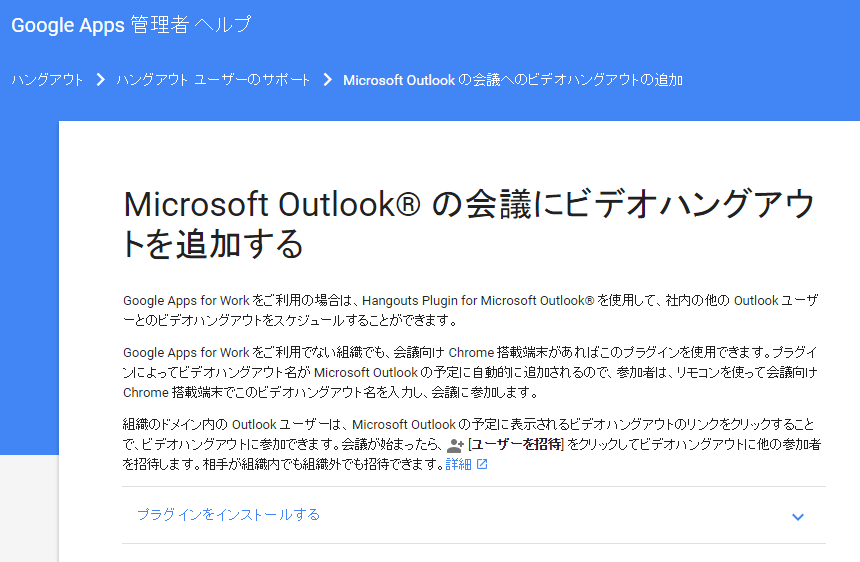photo credit: Google via photopin (license) 先日参加した、「Google Atmosphere Tokyo 2016」のイベント関連の情報が続きます。
前回の記事はこちら。
もう本当にいともかんたんにできます。
では、参考にしてくださいね~
Hangouts Plugin for Microsoft Outlook とは
前回ご紹介した、GASMO のプラグインと同様に、Microsoft Outlook で使える、Google Apps ユーザー向けのプラグインです。以下の説明にもありますが、Outlook の予定に、ビデオ会議のハングアウト名や、専用のURLが記載されるので、予定が来れば通知されて、スムーズに、Hangouts Plugin の機能を利用したビデオ会議ができるようになっています。
Google Apps for Work をご利用の場合は、Hangouts Plugin for Microsoft Outlook® を使用して、社内の他の Outlook ユーザーとのビデオハングアウトをスケジュールすることができます。 Google Apps for Work をご利用でない組織でも、会議向け Chrome 搭載端末があればこのプラグインを使用できます。プラグインによってビデオハングアウト名が Microsoft Outlook の予定に自動的に追加されるので、参加者は、リモコンを使って会議向け Chrome 搭載端末でこのビデオハングアウト名を入力し、会議に参加します。引用元: Microsoft Outlook® の会議にビデオハングアウトを追加する – Google Apps 管理者 ヘルプ
Hangouts Plugin for Microsoft Outlook のダウンロード
まずは、以下のURLより、Hangouts Plugin for Microsoft Outlook のダウンロードです。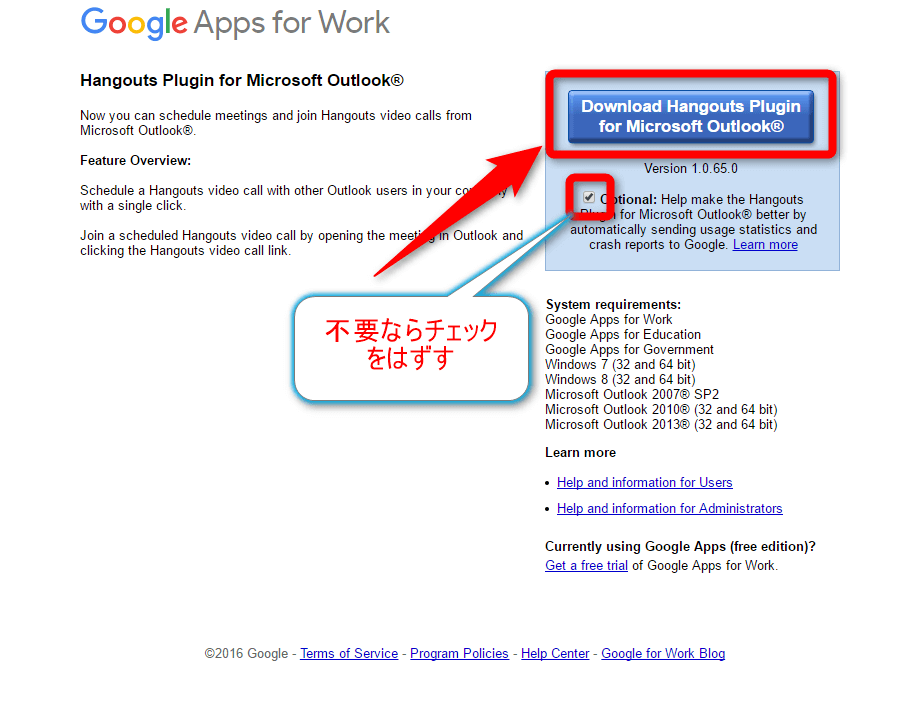
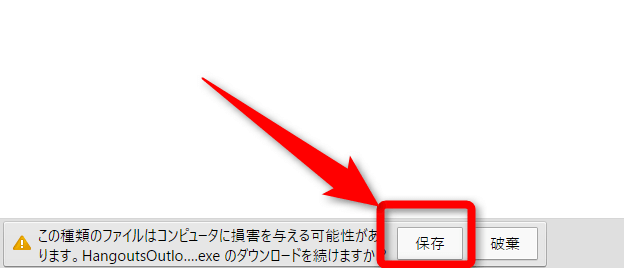
Hangouts Plugin for Microsoft Outlook のインストール、設定
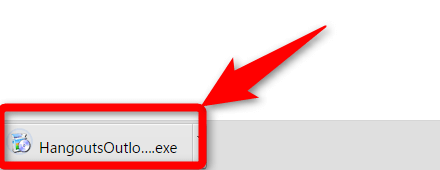
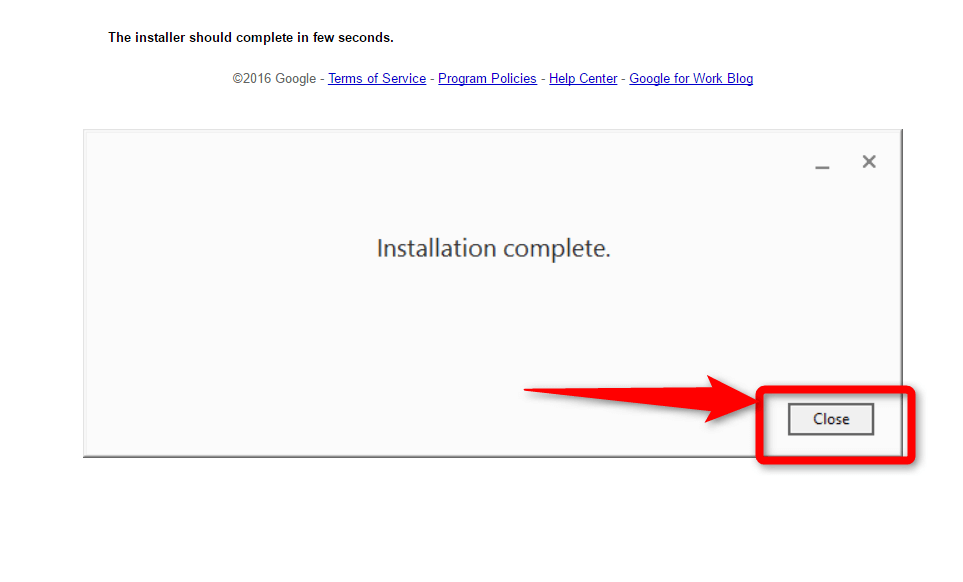
Hangouts Plugin for Microsoft Outlook の使い方
では早速、使い方です。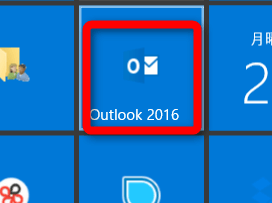
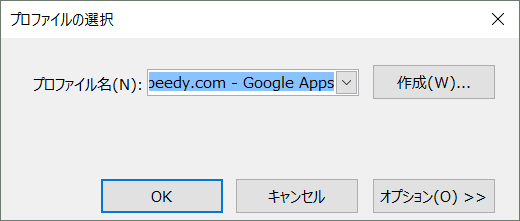
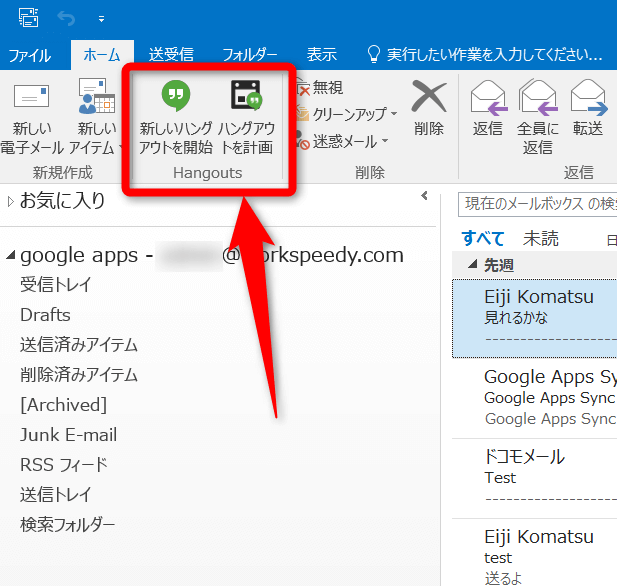
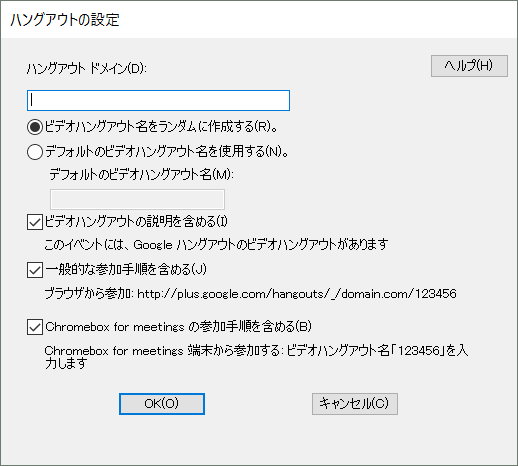
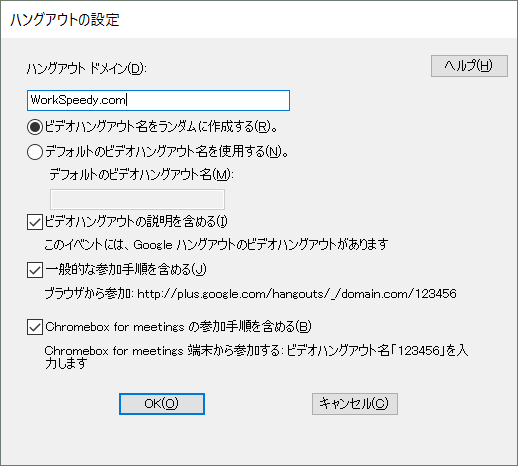
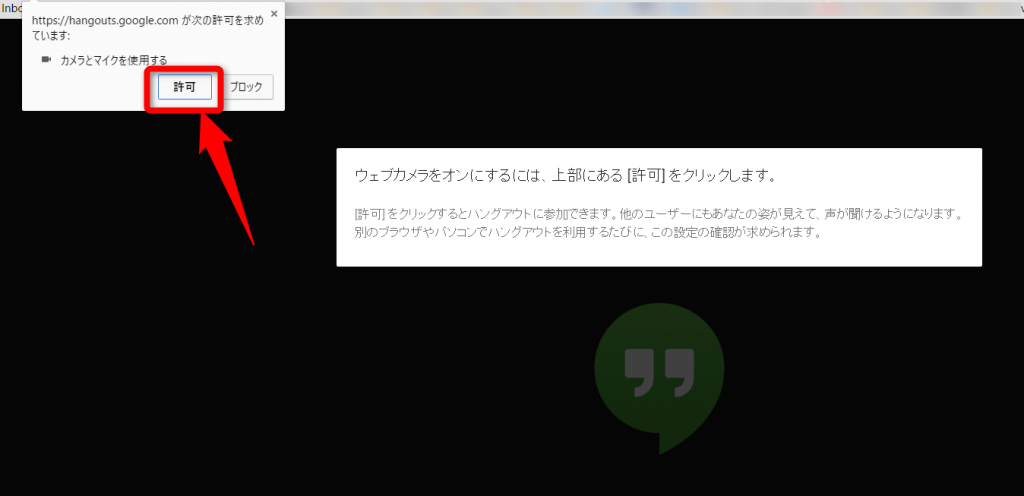
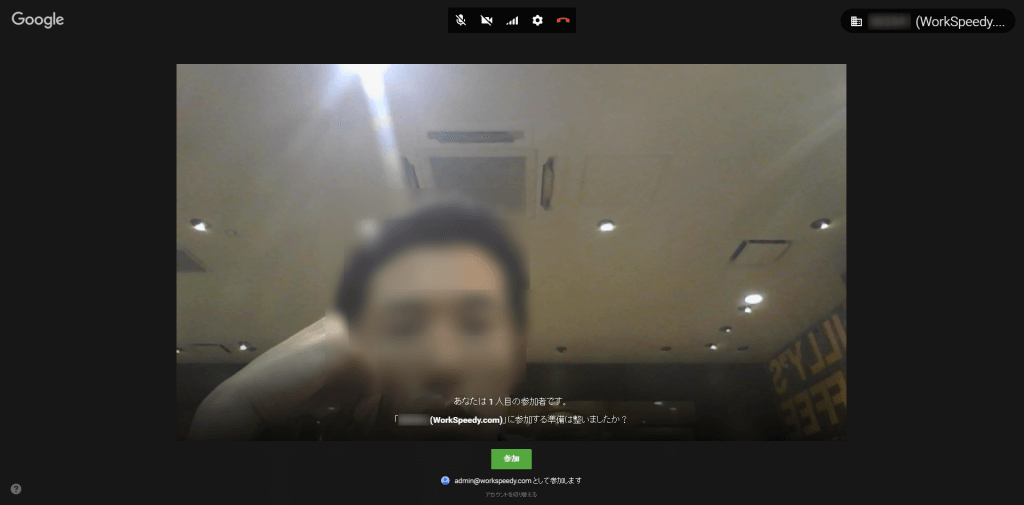
他のユーザーを招待
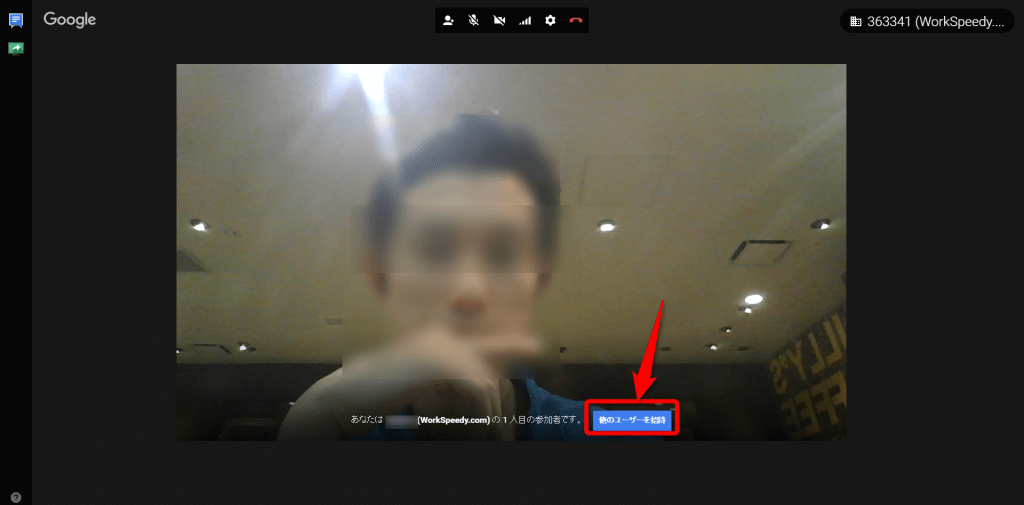
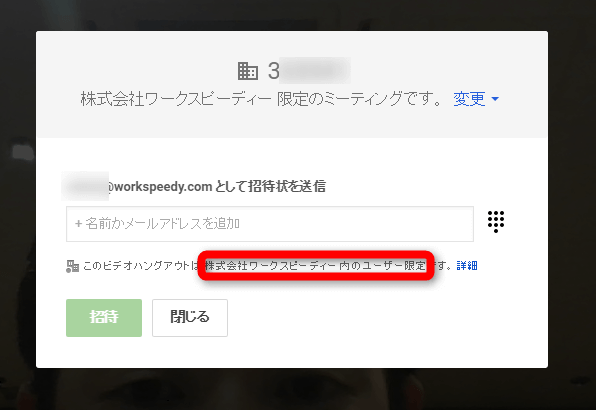
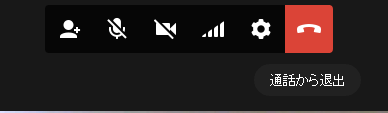
会議の予定で「ハングアウト」を追加
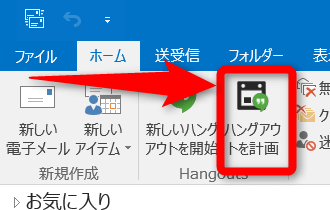
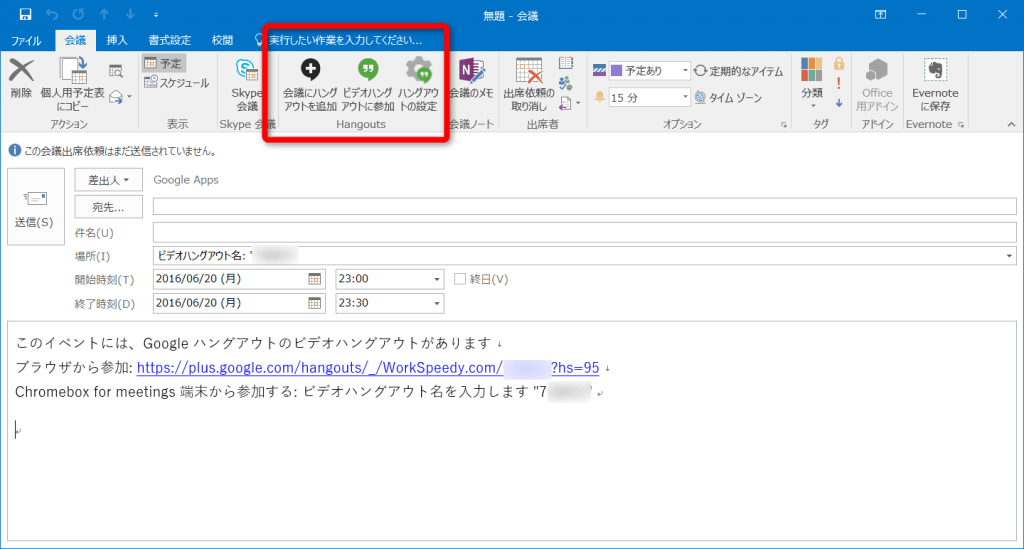
上部のメニューから、新規の予定に、あとから、URLとハングアウト名を追加することも可能です。
会議の参加者は、このURLか、ハングアウト名を使って、ビデオ会議に参加できます。
まとめ
ハングアウトと同じような、ビデオ会議用のツールは、無数に出ていて、簡単ですし、リモートの拠点間でコミュニケーションを取るうえで、ものすごく便利なのですが、日本でいえば、中小の組織だと、感覚的に、そんなに普及していないのが現状だと思います。日本の風土?歴史的背景?性格?、色々と考えてしまいますが、どうすれば、もっともっと利用が促進されるのでしょう。
ひとまず、私ができることでいえば、継続的に、啓蒙活動をしていくしかない気がするので、こうしたブログなどを通じて、情報発信していきます。
The following two tabs change content below.


小松 英二
代表取締役 : 株式会社ワークスピーディー
ソニーの情報システム子会社で、5万人以上のユーザー向けの社内ヘルプデスクや、認証サーバ・メールサーバの運用を経験。その後、日本マイクロソフトや、レノボ・ジャパンで、大手法人営業のプリセールスSE を担い、ソフトウェアからハードウェアまで幅広い知識と経験を持つ。現在はIT企業、株式会社ワークスピーディーの代表取締役。
詳しくはこちら → プロフィール
最新記事 by 小松 英二 (全て見る)
- 英語の読み書きに役立つツール(ビジネス・仕事向け) - 2024年1月15日
- 【IVRy(アイブリ−】電話の自動応答をするクラウドサービス - 2022年5月5日
- 【iPhone】「ブック」アプリで倍速再生 - 2021年12月31日